iPad 또는 iPhone에서 사라진 Safari 앱을 수정하는 8가지 방법
게시 됨: 2022-12-05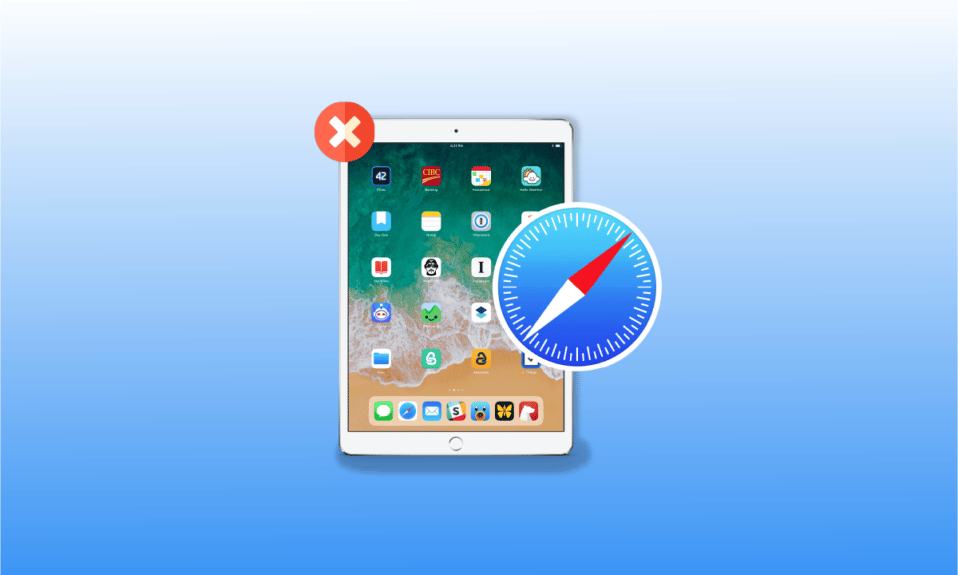
Safari는 iPhone의 기본 웹 브라우저입니다. iPhone 사용자는 훌륭한 유틸리티와 간단한 인터페이스 때문에 Safari를 좋아합니다. 그러나 많은 사람들이 iPad에서 Safari 앱이 사라지거나 iPhone 문제에서 Safari 아이콘이 사라지는 문제에 직면했습니다. 이 문제를 겪은 사람 중 하나라면 걱정하지 마십시오. 이 기사에서는 이 문제의 원인과 해결 방법에 대해 논의할 것입니다.
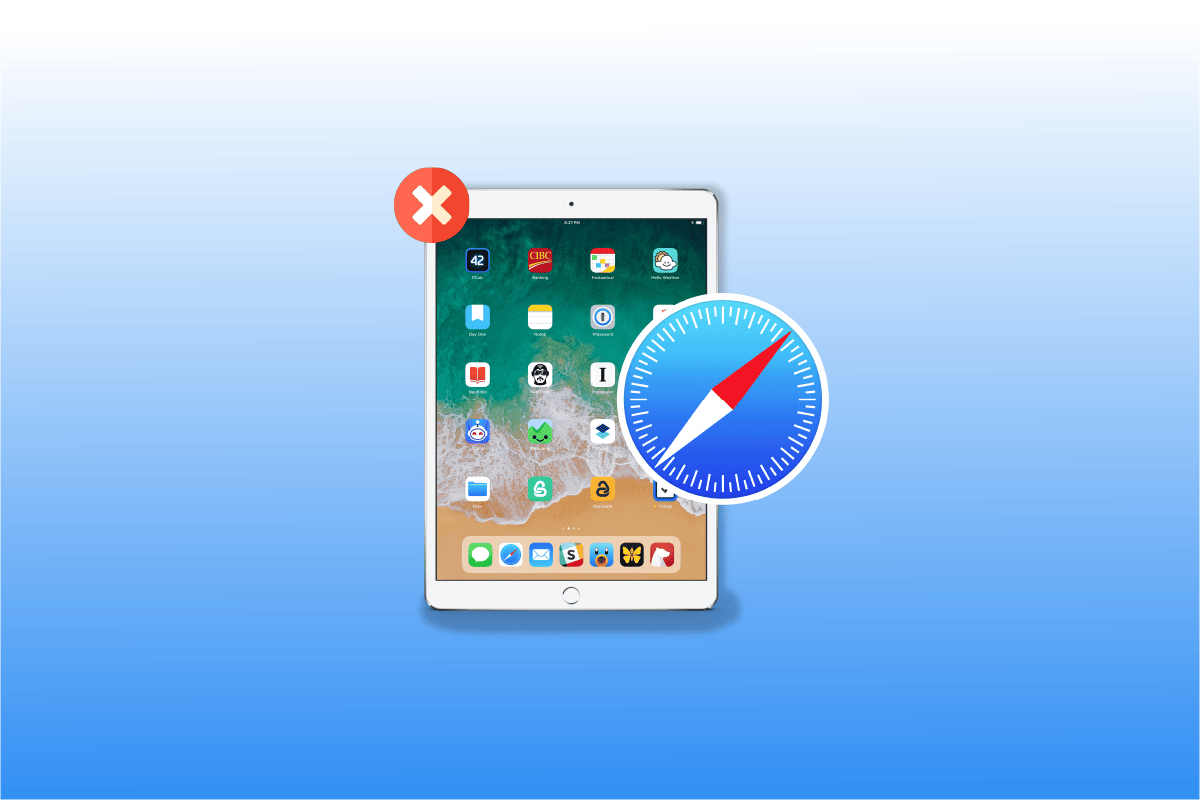
내용물
- iPad 또는 iPhone에서 사라진 Safari 앱을 수정하는 방법
- iPad에서 Safari 앱이 사라진 곳은 어디입니까?
- iPhone 또는 iPad에서 잃어버린 Safari 앱을 찾는 방법
- 방법 1: 장치 다시 시작
- 방법 2: 모든 폴더 및 화면 탐색
- 방법 3: 앱 라이브러리 사용
- 방법 4: 스포트라이트 검색 사용
- 방법 5: Safari에서 제한 제거
- 방법 6: 홈 화면 재설정
- 방법 7: Apple Store를 통해 열기
- 방법 8: iTunes를 사용하여 장치 재설정
iPad 또는 iPhone에서 사라진 Safari 앱을 수정하는 방법
iPhone 문제에서 누락된 Safari 아이콘에 대한 솔루션에 대해 알아 보려면 계속 읽으십시오.
iPad에서 Safari 앱이 사라진 곳은 어디입니까?
iPad에서 Safari 앱이 사라진 위치 또는 Safari 아이콘이 iPhone에서 사라진 위치를 확인하려면 아래 언급된 사항을 읽으십시오. iPhone에서 사용자가 내장 앱을 제거하는 것을 허용하지 않기 때문에 iPhone에서 사파리 앱을 잃어버렸을 가능성은 없습니다.
- 장치의 Safari 앱은 폴더 중 하나에서 재배치되거나 숨겨지거나 다른 홈 화면에 표시될 수 있습니다.
- 설정에서 제한 옵션을 사용하여 실수로 비활성화하면 숨겨질 수 있습니다.
iPhone 또는 iPad에서 잃어버린 Safari 앱을 찾는 방법
iPad에서 사라진 Safari 앱 또는 iPhone에서 사라진 Safari 아이콘을 찾으려면 이 문제를 해결하기 위해 당사에서 논의한 방법 중 하나를 선택할 수 있습니다.
방법 1: 장치 다시 시작
소프트 리셋을 제공하므로 기기를 다시 시작하면 iPhone 또는 iPad에서 사라진 사파리 앱을 찾을 수 있습니다. 장치를 다시 시작하면 장치에서 발생하는 오류나 문제를 해결할 수 있습니다.
1. 먼저, 시간 슬라이더 가 화면에 나타날 때까지 볼륨 버튼과 측면 버튼을 동시에 길게 누릅니다.
2. 그런 다음 빨간색과 흰색 슬라이더를 왼쪽에서 오른쪽으로 드래그하여 장치를 끕니다.
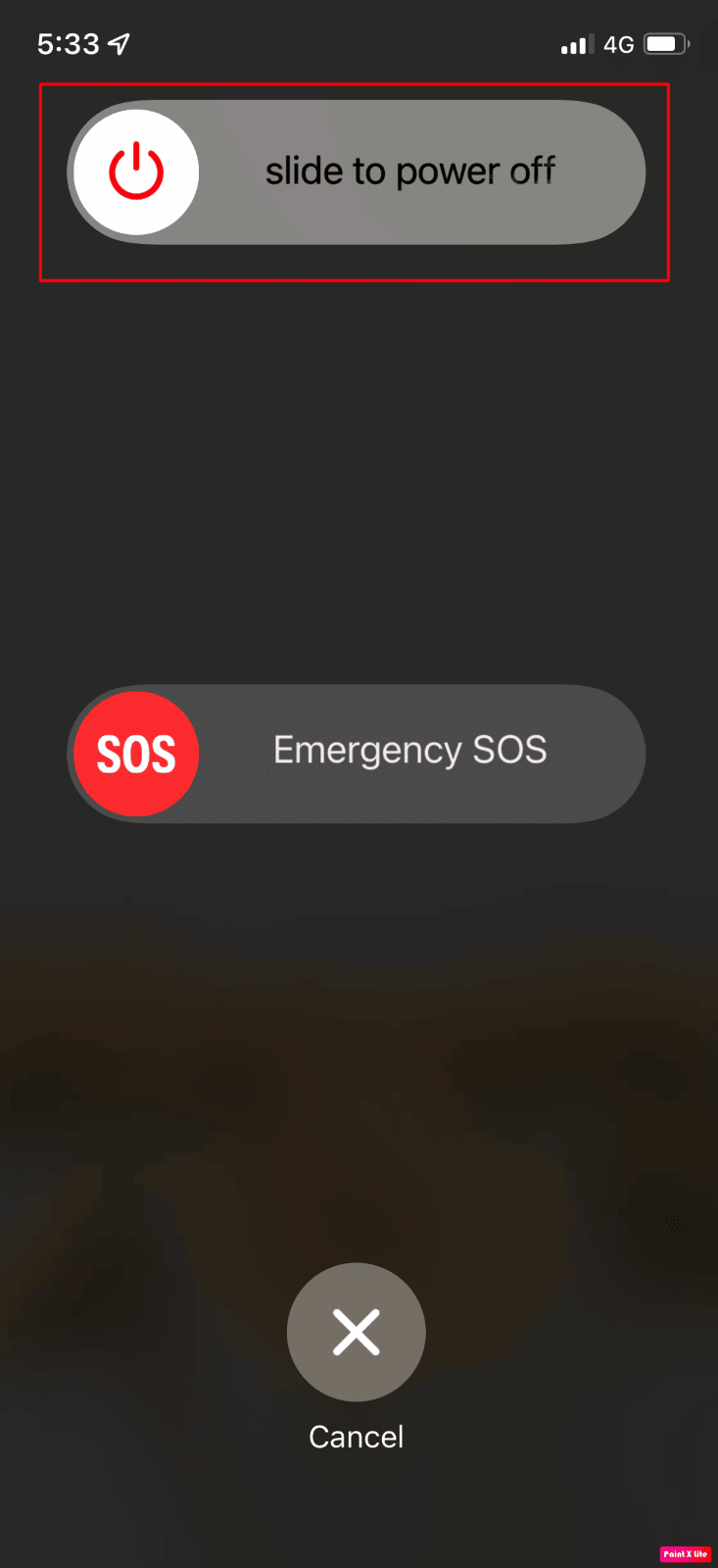
3. 그런 다음 장치가 완전히 종료될 때까지 30 초 동안 누르고 있습니다.
4. 마지막으로 화면에 Apple 로고가 나타날 때까지 측면 버튼을 길게 누릅니다. 잠시 후 기기가 켜집니다.
방법 2: 모든 폴더 및 화면 탐색
장치의 모든 홈 화면에서 사라진 사파리 아이콘을 찾을 수 있습니다. 또한 화면 페이지의 일부 폴더에서 사파리 앱이 숨겨져 있거나 위치가 변경되었는지 확인하십시오.
또한 읽기: Safari 수정 이 연결은 비공개가 아닙니다.
방법 3: 앱 라이브러리 사용
앱 라이브러리에서 사라진 사파리 앱을 찾을 수도 있습니다. 앱 라이브러리로 이동하려면 주어진 단계를 따르십시오.
1. 먼저 왼쪽으로 스와이프하여 기기의 모든 홈 화면 으로 이동하면 앱 라이브러리 를 찾을 수 있습니다.
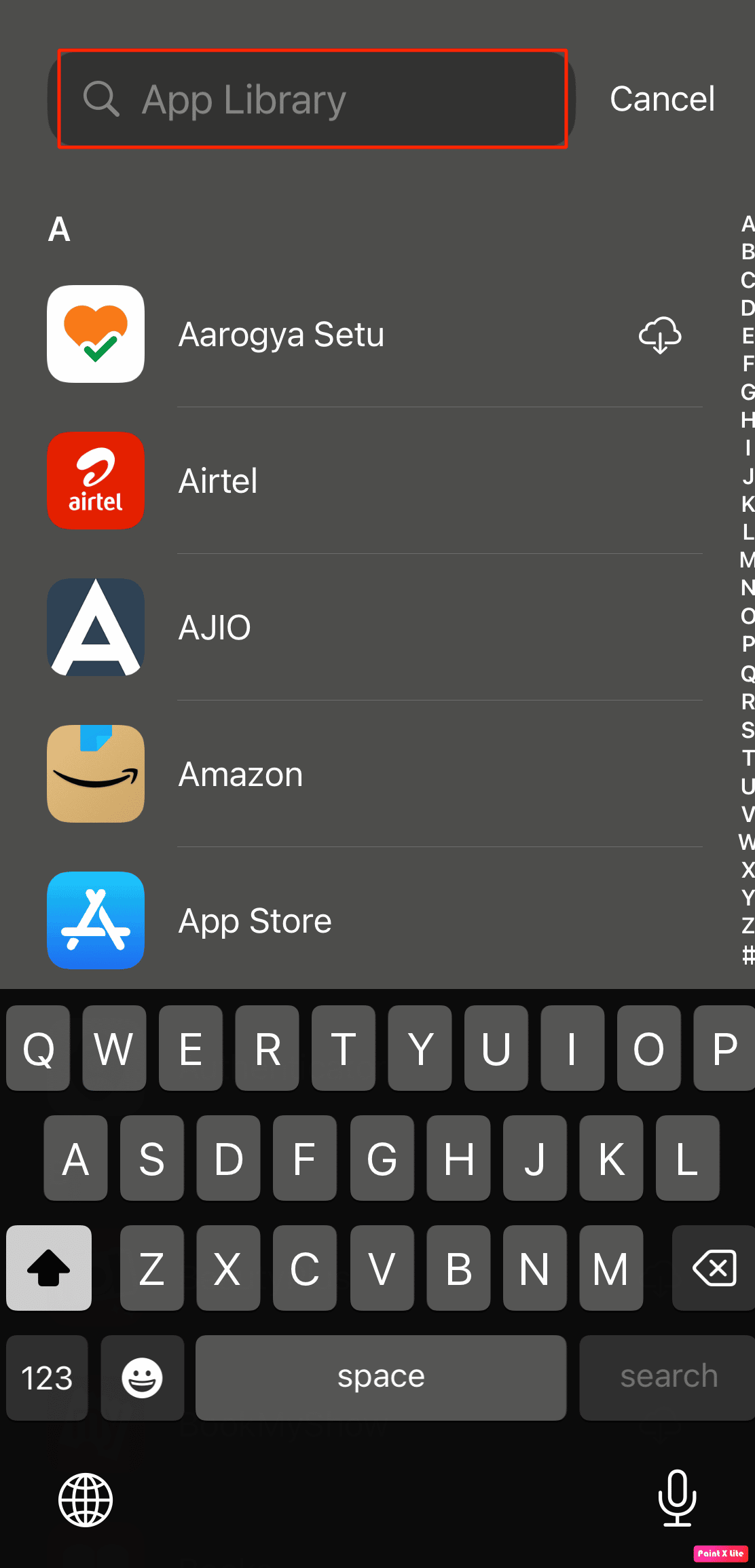
2. 그런 다음 검색 상자를 탭하고 safari 를 입력하여 잃어버린 사파리 앱을 찾습니다.
방법 4: 스포트라이트 검색 사용
iPhone에서 잃어버린 사파리 앱을 찾거나 iPad에서 사라진 사파리 앱을 찾는 또 다른 빠른 방법은 기기에서 스포트라이트 검색을 사용하는 것입니다.
1. 먼저 모든 홈 화면 에서 오른쪽으로 스 와이프하고 장치에서 스포트라이트 검색 옵션을 엽니다.
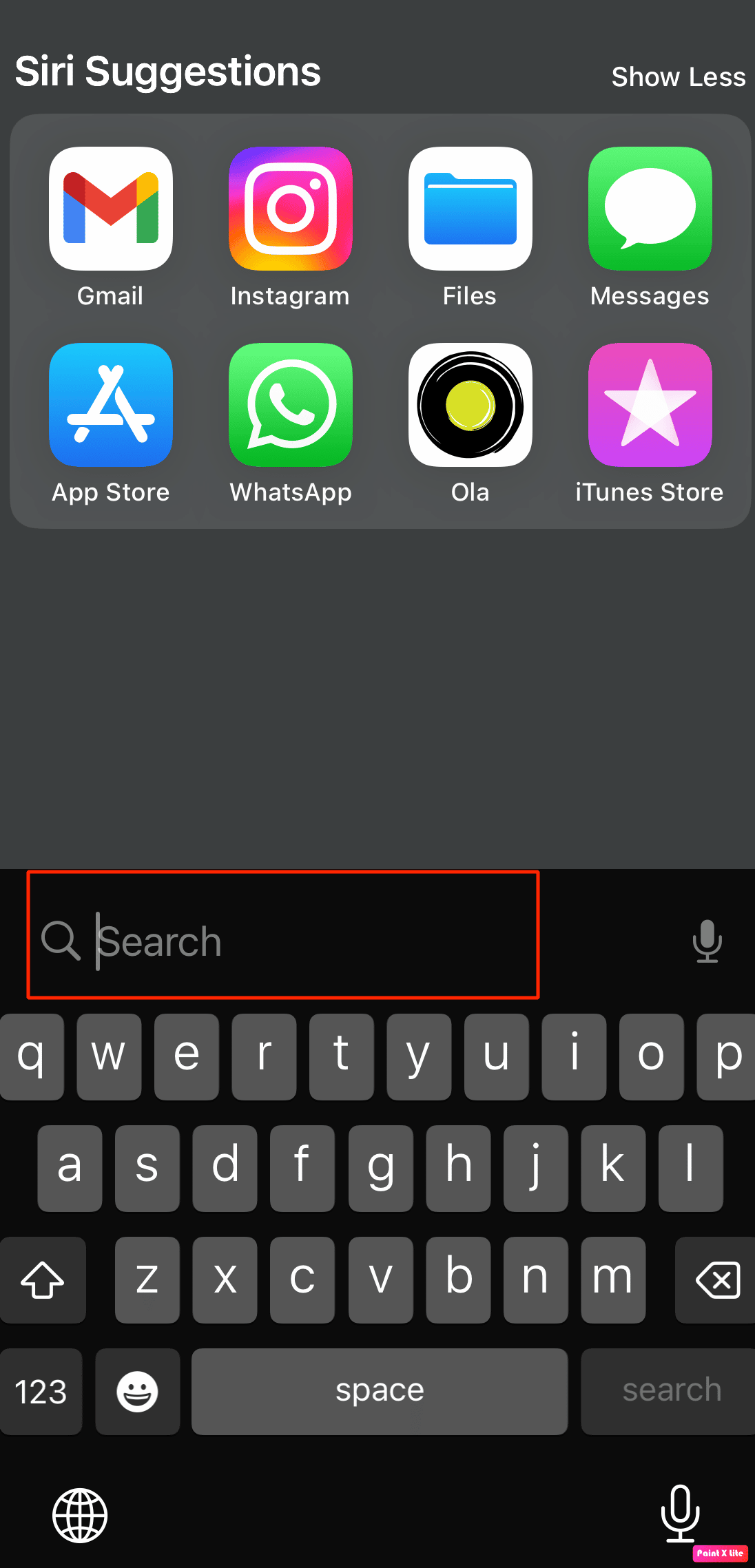
2. 그런 다음 검색 상자에 safari를 입력하면 safari 앱이 검색 결과에 표시됩니다.
또한 읽기: Mac에서 Safari가 열리지 않는 문제를 해결하는 5가지 방법
방법 5: Safari에서 제한 제거
다른 사람이 웹 서핑을 하거나 기기의 데이터를 사용하지 못하도록 사파리 앱에 제한을 가하면 iPhone의 홈 화면에서 사파리 앱이 사라질 수도 있습니다. 따라서 사라진 사파리 앱을 되돌리려면 아래 단계를 따르십시오.

1. 먼저 기기에서 설정 앱으로 이동합니다.
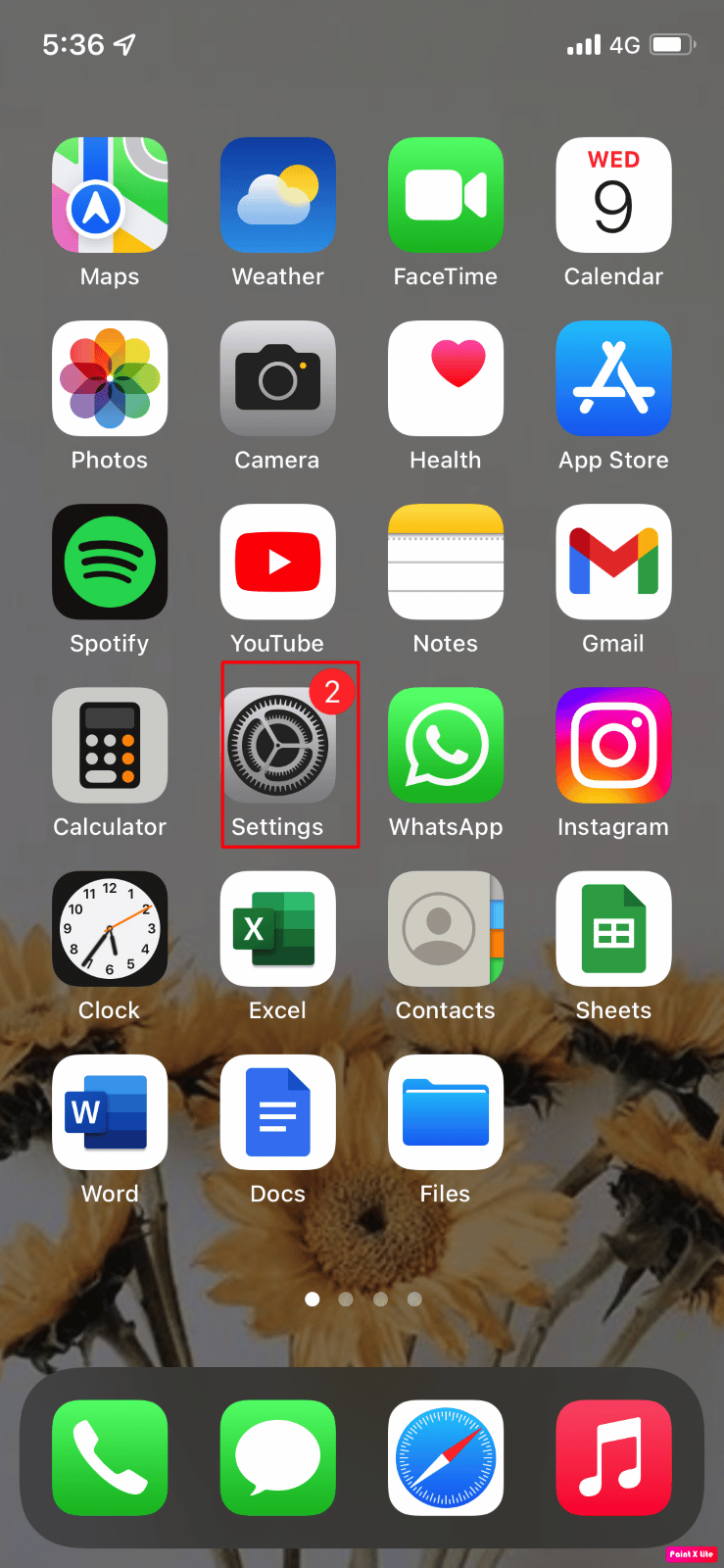
2. 그런 다음 화면 시간 옵션을 누릅니다.
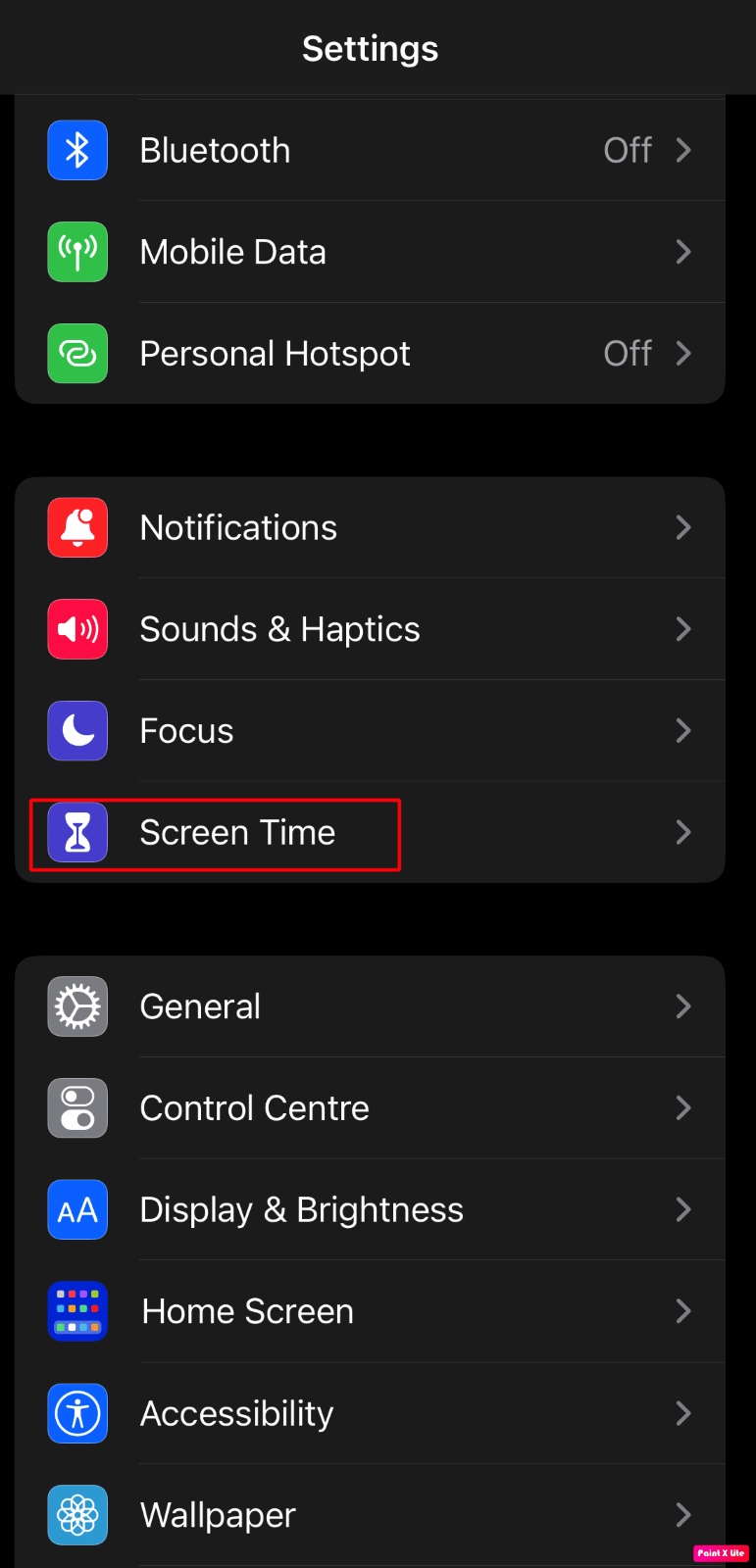
3. 그런 다음 콘텐츠 및 개인 정보 제한 옵션을 선택합니다.
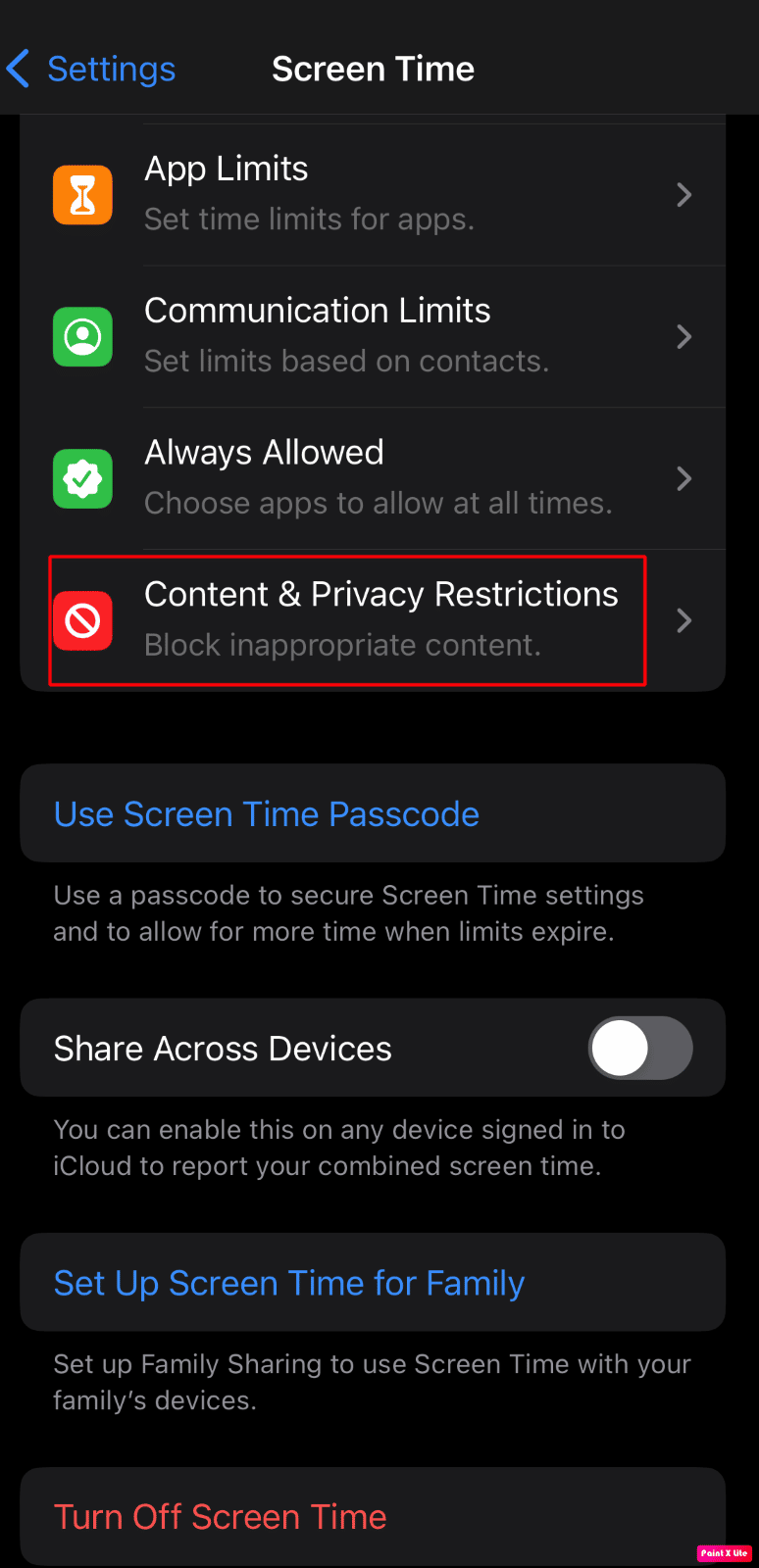
4. 결과적으로 허용된 앱 옵션을 선택합니다.
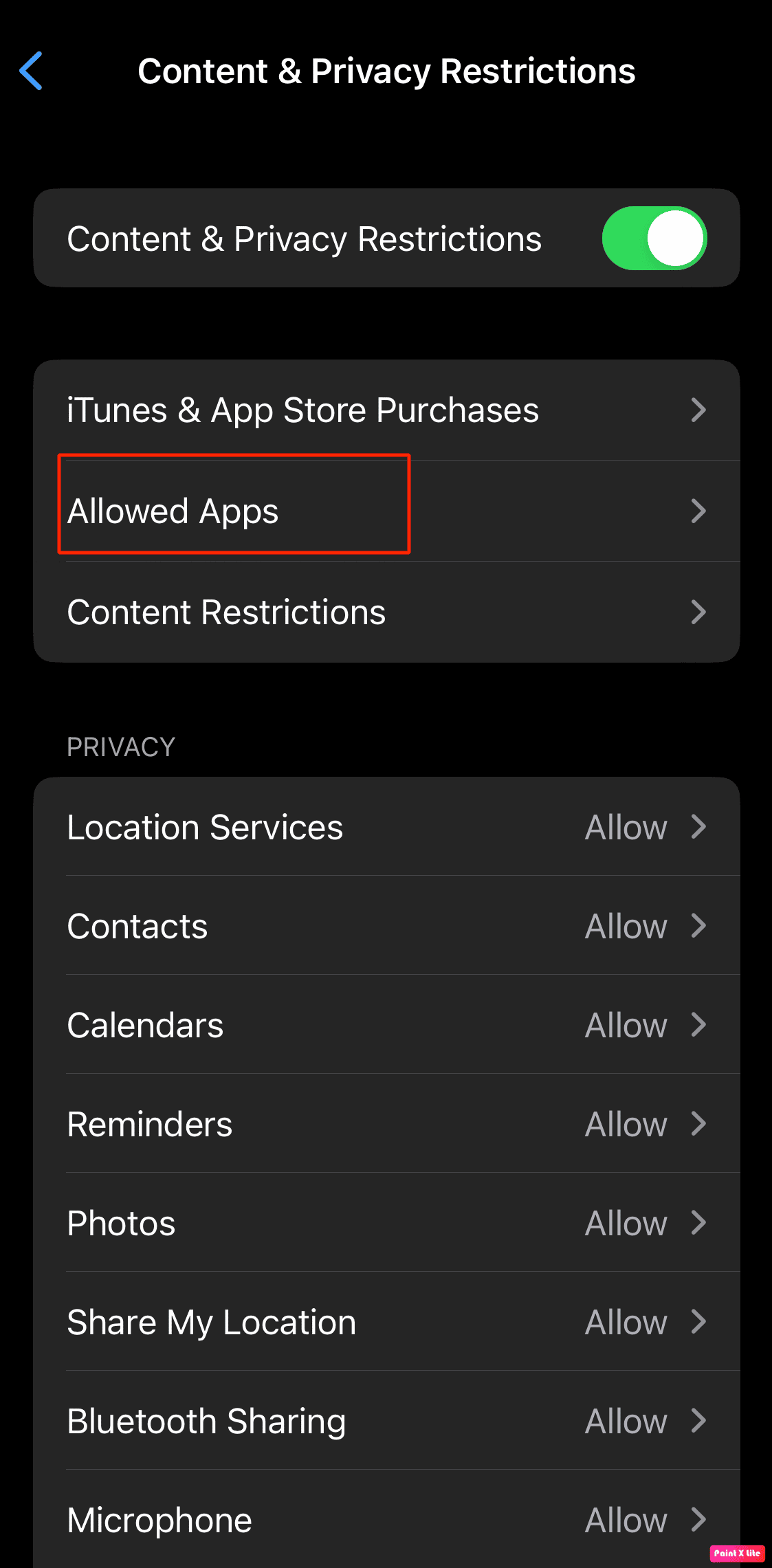
5. 마지막으로 Safari 옵션을 켭니다.
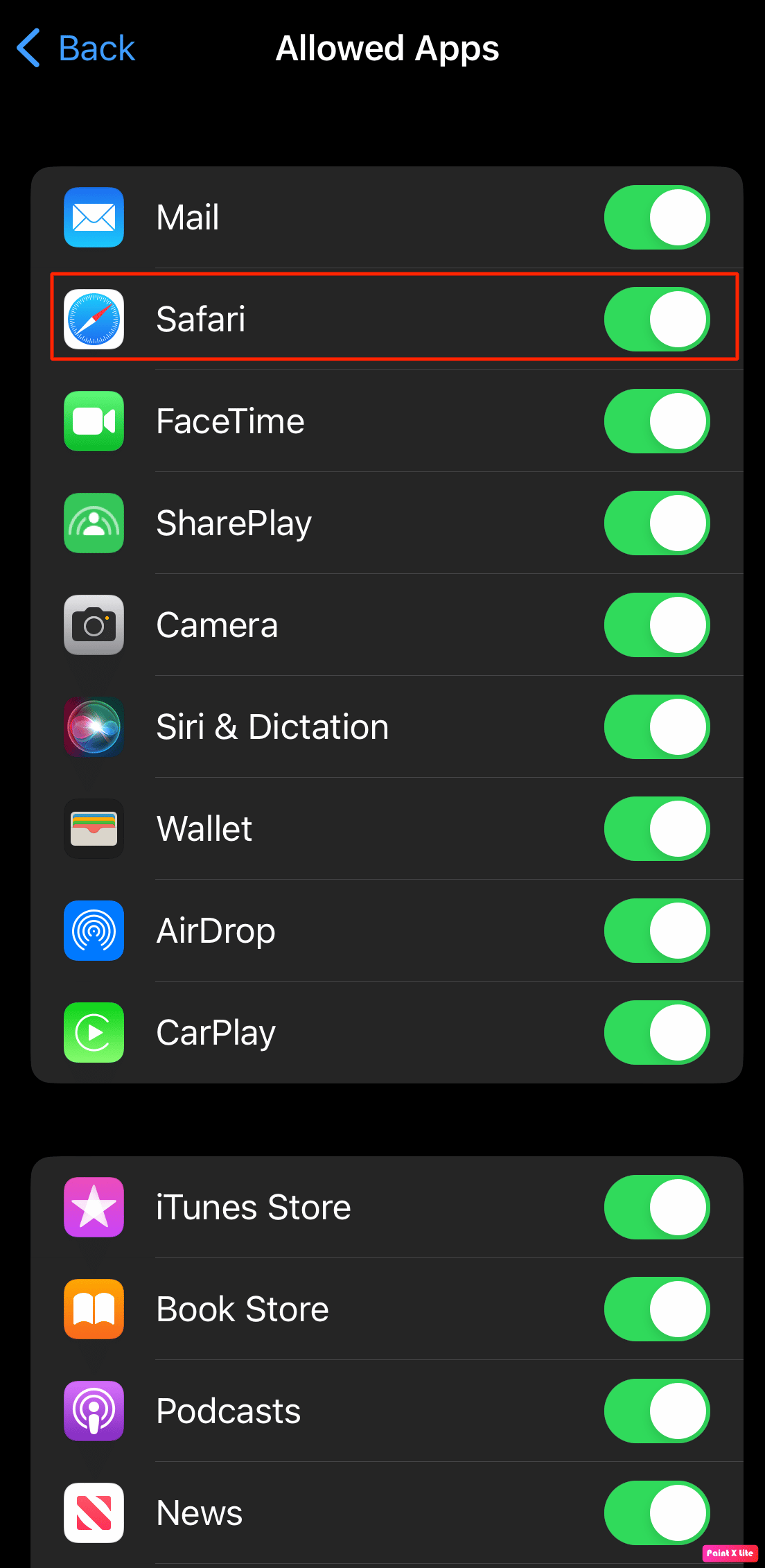
방법 6: 홈 화면 재설정
잃어버린 사파리 앱을 찾는 또 다른 방법은 홈 화면을 재설정하는 것입니다. 장치의 홈 화면을 재설정하려면 아래 단계를 따르십시오.
1. 먼저 기기의 설정 앱으로 이동합니다.
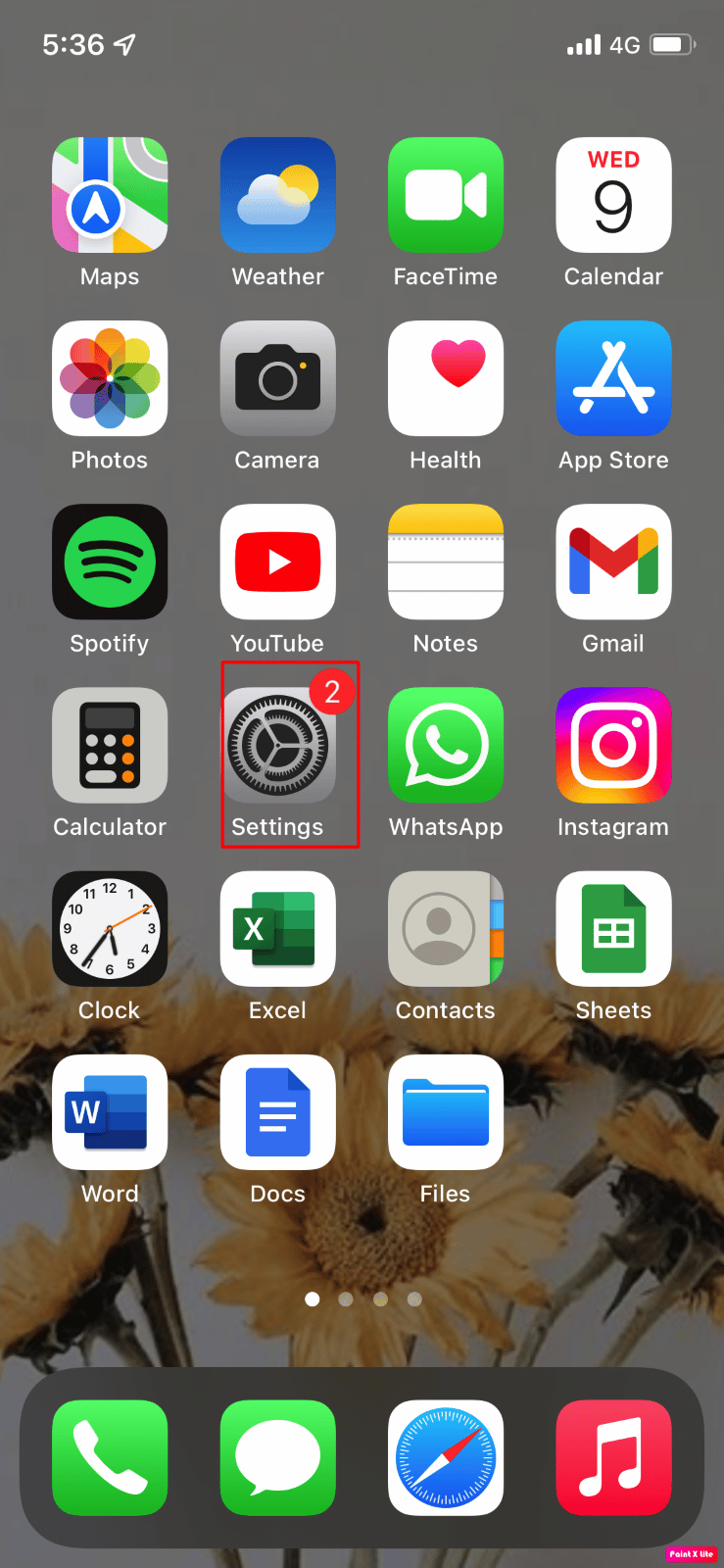
2. 결과적으로 일반 옵션을 선택합니다.
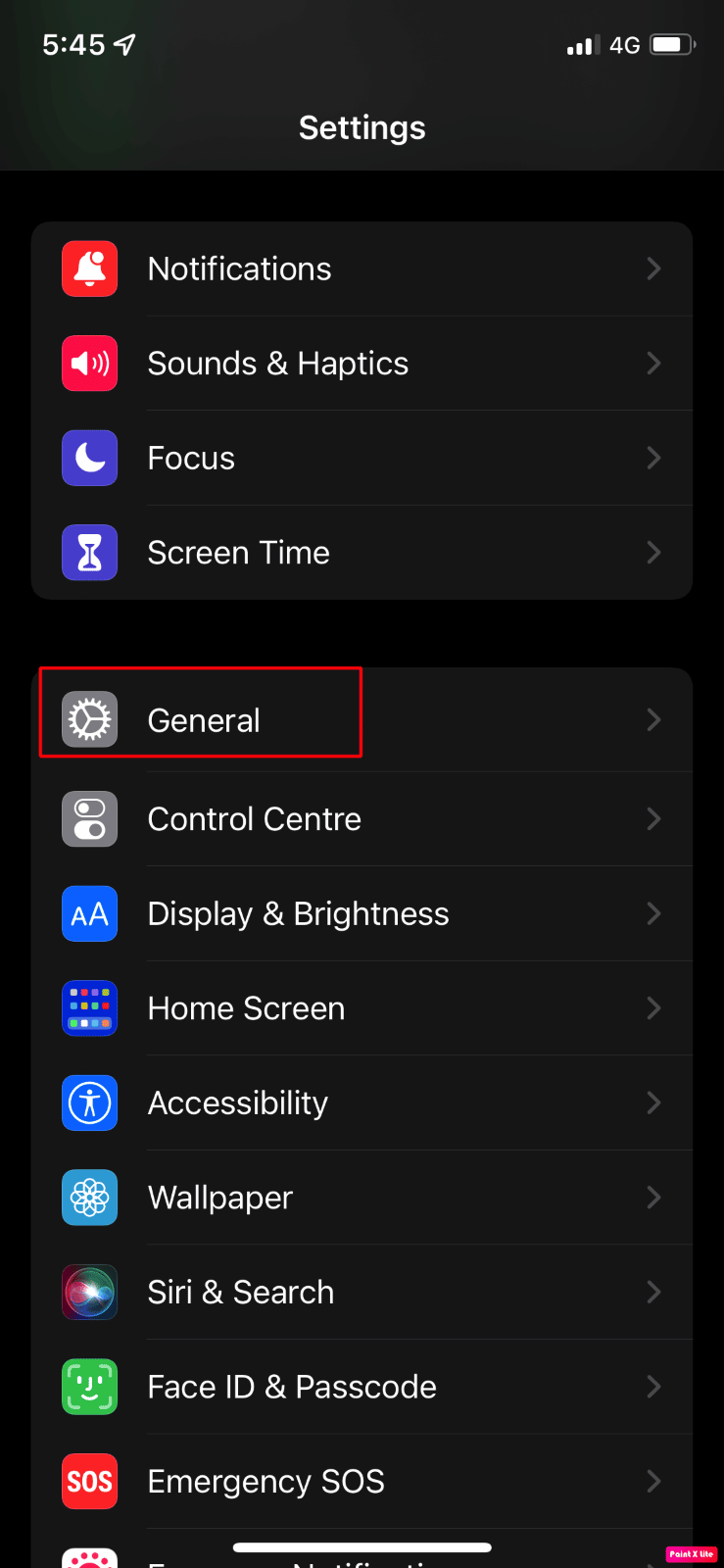
3. 그런 다음 재설정 을 누릅니다.
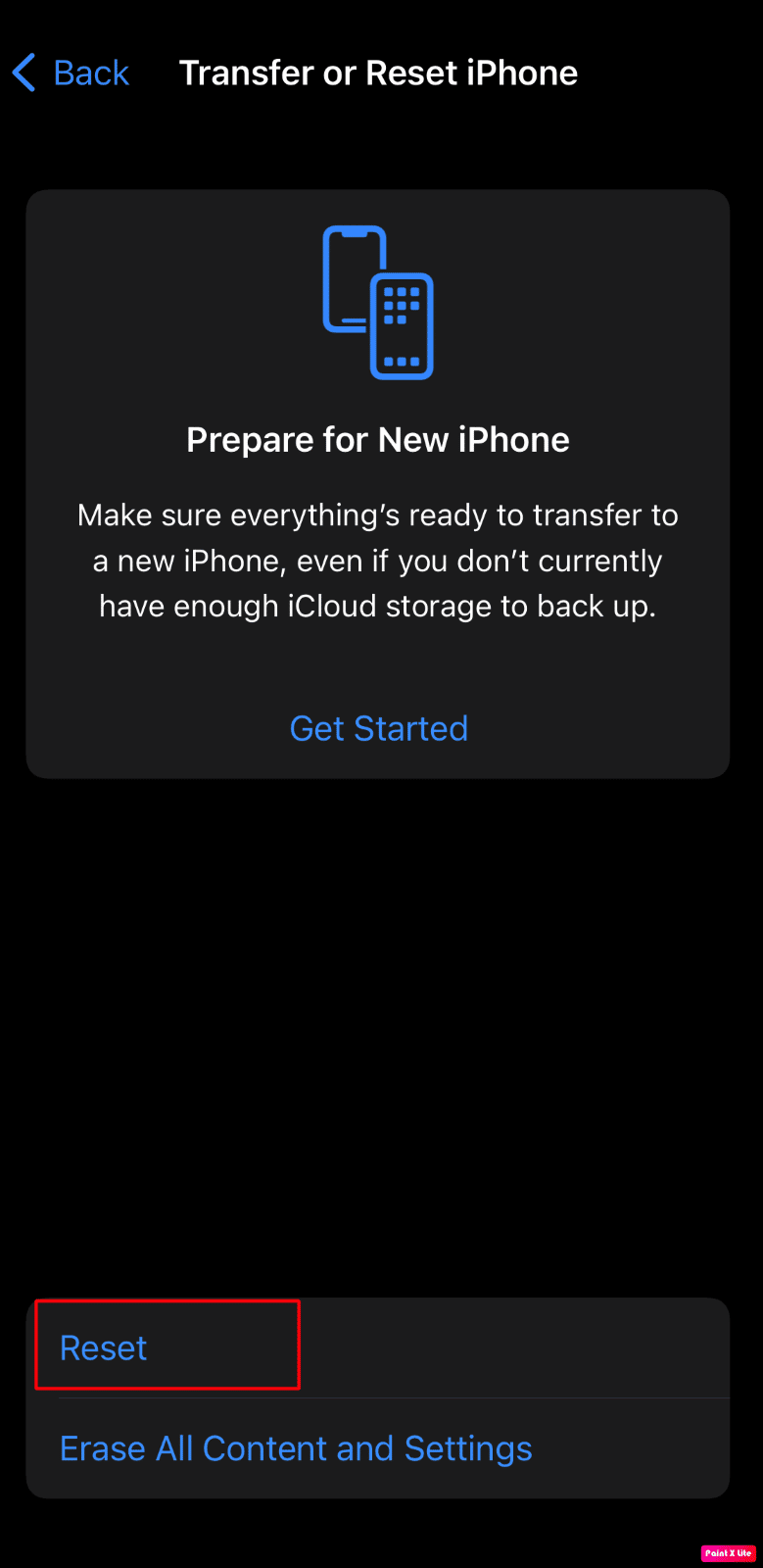
4. 마지막으로 홈 화면 레이아웃 재설정 옵션을 선택합니다.
또한 읽기 : iPhone에서 App Store 누락 수정
방법 7: Apple Store를 통해 열기
실수로 기기에서 사파리 앱을 제거한 후 사라진 경우 Apple Store를 확인할 수 있습니다.
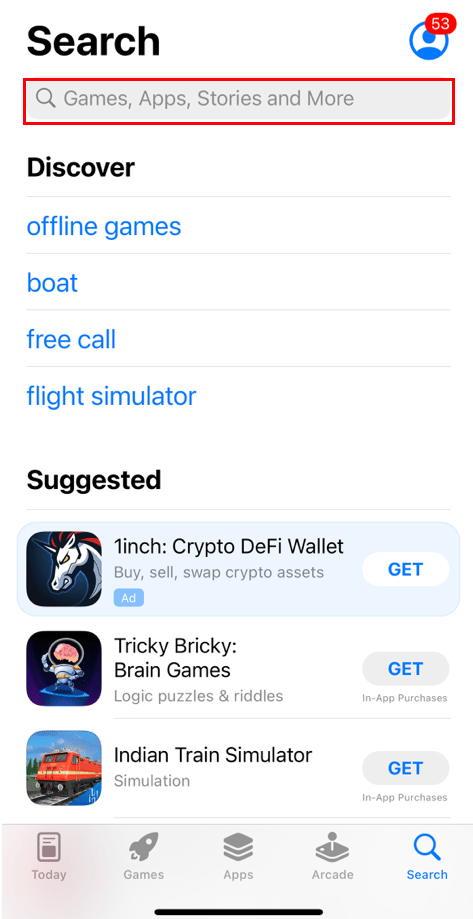
방법 8: iTunes를 사용하여 장치 재설정
iTunes를 사용하여 기기를 재설정하면 기기에서 사라진 Safari 앱을 찾을 수도 있습니다. iTunes를 사용하여 장치를 재설정하려면 아래 단계를 따르십시오.
1. 먼저 USB 케이블 을 사용하여 장치를 컴퓨터에 연결합니다.
2. 그런 다음 컴퓨터에서 iTunes 를 열고 장치 아래의 왼쪽 창에서 장치 를 선택합니다 .
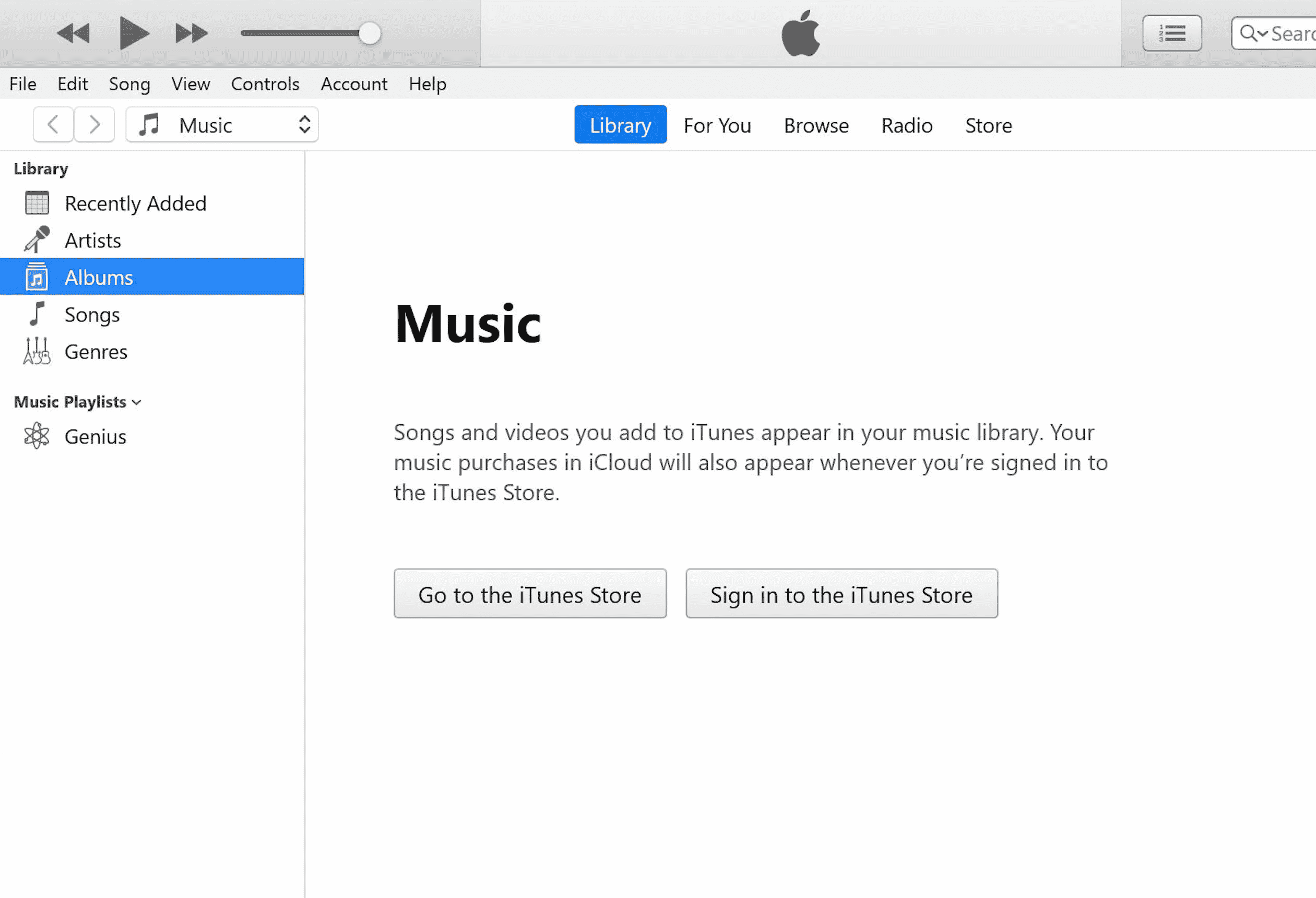
3. 그런 다음 요약 > 복원 을 클릭합니다.
자주 묻는 질문(FAQ)
Q1. iPhone 11에서 Safari를 다시 얻는 방법은 무엇입니까?
답. 위에서 설명한 방법을 선택하여 iPhone 11에서 잃어버린 사파리 앱을 다시 가져올 수 있습니다.
Q2. 내 홈 화면에 Safari를 다시 표시하려면 어떻게 해야 합니까?
답. 사파리에 대한 제한 제거, 홈 화면 재설정, 모든 폴더 및 홈 화면 확인 등과 같은 방법을 시도하여 홈 화면에서 사파리를 다시 가져올 수 있습니다. 위에서 설명한 다양한 방법을 따라 사파리 앱을 다시 가져올 수 있습니다.
추천:
- 컴퓨터가 직장에서 모니터링되고 있는지 확인하는 방법
- 상위 15개 최고의 iCloud 잠금 해제 우회 도구
- Safari에서 분할 화면을 비활성화하는 방법
- iPhone의 Safari에서 팝업을 비활성화하는 방법
iPad 또는 iPhone에서 사라진 Safari 앱 을 찾는 방법에 대해 논의한 것처럼 이 기사가 도움이 되었기를 바랍니다. 통찰력있는 정보를 계속 제공하므로 페이지에서 업데이트를 확인할 수 있습니다. 제안이나 질문이 있으면 아래에 의견을 말하십시오.
